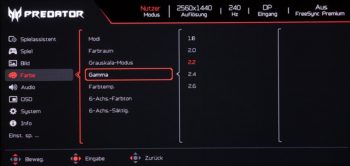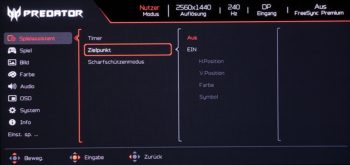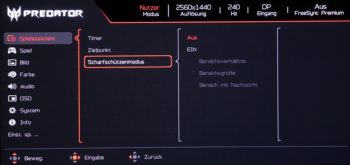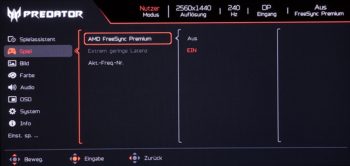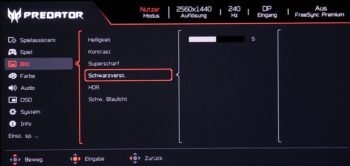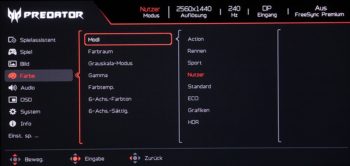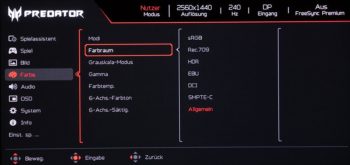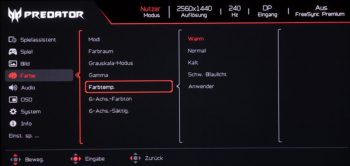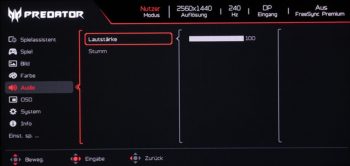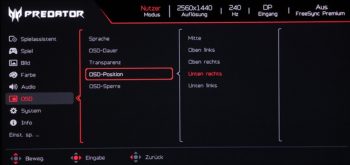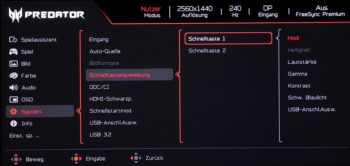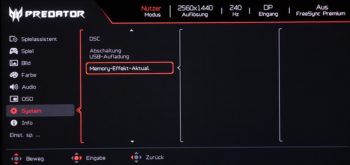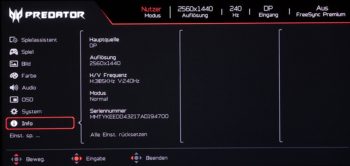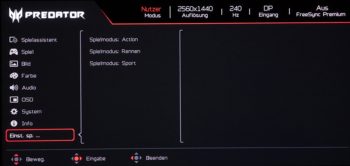Technik
Betriebsgeräusche
Offensichtlich kommt der Acer Predator X27U ohne aktive Belüftung aus, denn der 27-Zöller arbeitet geräuschlos – selbst nach mehreren Betriebsstunden ist nichts zu hören. Das haben wir bei anderen OLED-Monitoren schon anders erlebt. Auch die Veränderung der Helligkeit oder sonstige Einstellungen entlocken dem Probanden kein Betriebsgeräusch. Und das externe Netzteil verrichtet ebenfalls geräuschlos seinen Dienst.
Allerdings kann gerade die Geräuschentwicklung einer großen Serienstreuung unterliegen, weshalb diese Beurteilung nicht für alle Geräte einer Serie gleichermaßen zutreffen muss.
Stromverbrauch
| Hersteller | Gemessen | |
| Betrieb maximal | k. A. | 37,7 W |
| Betrieb typisch | 71 W | – |
| Werkseinstellung (70 % Helligkeit) | k. A. | 32,5 W |
| Stand-by/Ruhemodus | 0,5 W | 0,1 W |
| Soft-off | 0,3 W | 0,0 W |
| Nur das Netzteil | k. A. | 0,0 W |
| 50 % Helligkeit | k. A. | 29,3 W |
| 140 cd/m² (34 % Helligkeit) | k. A. | 26,1 W |
| 0 % | k. A. | 20,4 W |
Mit einem vollflächigen weißen Testbild und maximaler Helligkeit messen wir einen Stromverbrauch von 37,7 Watt. In der Werkseinstellung, in der die Helligkeit auf 70 % reduziert ist, liegt der Bedarf bei 32,5 Watt. Wenn die Helligkeit auf 0 % abgesenkt wird, sind es noch 20,4 Watt.
Im Ruhemodus messen wir eine Leistungsaufnahme von 0,1 Watt. Das Netzteil allein verbraucht keinen Strom. Gleiches gilt für den Monitor, wenn er ausgeschaltet ist. Alle paar Stunden meldet sich der Acer Predator X27U mit dem Hinweis, dass er eine Pixelreinigung durchführen möchte. Der Vorgang kann mit „Nein“ abgebrochen oder mit „Ja“ bestätigt werden. Die Pixelreinigung dauert knapp fünf Minuten. Der Proband ist in dieser Zeit ausgeschaltet, und die Betriebsanzeige blinkt abwechselnd blau und orange. In diesem Zustand zieht das Gerät 16,8 Watt. Die Energieeffizienz fällt mit 1 cd/W befriedigend aus.
Wenn der Acer Predator X27U feststellt, dass sich die Anzeige längere Zeit nicht ändert, wird die Pixelbeleuchtung reduziert, der Monitor bleibt aber eingeschaltet. Bei anderen OLED-Bildschirmen haben wir das allerdings schon besser gesehen, indem das Display auf Schwarz gestellt hat. Das reduziert einerseits den Strombedarf, weil nicht leuchtende Pixel natürlich deutlich weniger Strom verbrauchen, und bewahrt andererseits den Bildschirm vor Einbrenneffekten.
Anschlüsse
Der Acer Predator X27U stellt umfangreiche Anschlussmöglichkeiten zur Verfügung. Für die Bildsignalübertragung sind ein DisplayPort 1.4 und zwei HDMI-2.0-Eingänge vorhanden. Des Weiteren werden zwei USB-A-3.2-Buchsen und ein Upstream-Port angeboten. Als Besonderheit besitzt der Proband eine USB-C-3.1-Schnittstelle, die 90 Watt Ladeleistung unterstützt. Ein Kopfhörerausgang mit 3,5-mm-Klinke ist ebenfalls vorhanden. Alle Anschlüsse befinden sich auf der Gehäuserückseite und sind horizontal nach unten ausgerichtet. Optisch schöner und obendrein einfacher bei Kabelführung und Wandmontage, ist die Zugänglichkeit nicht so komfortabel wie bei nach hinten ausgerichteten Schnittstellen.

Bedienung
Inzwischen gehört ein 5-Wege-Joystick fast schon zur Standardausrüstung, was die Bedienung betrifft. Diese Art der Bedienung ist auch – mit Ausnahme einer Fernbedienung – die komfortabelste und einfachste Form. Der Acer Predator X27U besitzt ebenfalls einen solchen Joystick, der mittig an der Gehäuseunterseite platziert ist. Vorteil dieser Position ist, dass neben dem einfachen Zugang selbst ein Mehrschirmbetrieb kein Problem darstellt, wenn es um die Bedienung geht.

Egal in welche Richtung der Joystick bewegt oder ob er gedrückt wird, öffnet sich beim Acer Predator X27U zuerst ein OSD-Startmenü, über das dann die entsprechende Auswahl getroffen werden kann. Die ersten beiden Menüpunkte sind werkseitig auf „Modus“ und „Helligkeit“ eingestellt, können aber individuell belegt werden.
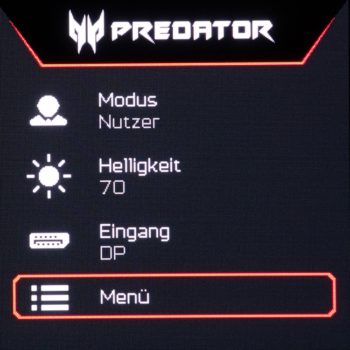
Vor dem 5-Wege-Joystick befindet sich die längliche Betriebsanzeige des Acer Predator X27U ebenfalls mittig an der Gehäuseunterseite. Wenn der Monitor in Betrieb ist, leuchtet die LED blau, im Ruhemodus wechselt die Farbe auf Orange. Führt der Proband eine Pixelreinigung durch, blinkt die Betriebsanzeige abwechselnd zwischen Blau und Orange. Eine Deaktivierung der Beleuchtung wird bei dem Gerät nicht angeboten.
OSD
Im OSD-Startmenü gelangt man über den Eintrag „Menü“ zu den zahlreichen Einstellungen, die der Acer Predator X27U anbietet. In neun Kategorien sind die Optionen gegliedert. Am oberen Rand des OSDs werden der gewählte Bildmodus, die Auflösung, die Bildwiederholfrequenz, der gewählte Signaleingang und FreeSync Premium permanent angezeigt. Piktogramme vor der jeweiligen Kategorie lockern die ansonsten funktional gehaltene Optik ein wenig auf.